Cómo quitar anuncios de YouTube
Contenido del Artículo
- Instrucciones para quitar anuncios de YouTube
- Suscripción a YouTube Premium
- Quitar anuncios de YouTube en Google Chrome
- Quitar anuncios de YouTube en Mozilla Firefox
- Quitar anuncios de YouTube en Microsoft Edge
- Quitar anuncios de YouTube en Safari
- Quitar anuncios de YouTube en un dispositivo iPhone
- Quitar anuncios de YouTube en un dispositivo Android
- ¿Que necesitas para quitar anuncios de YouTube?
- Consejos para quitar anuncios de YouTube
Son millones de usuarios los que día a día hacer uso de YouTube para acceder a contenidos muy diversos y para todos los públicos. Esta plataforma y otras similares se han convertido en la opción preferida de muchas personas para entretenerse, si bien tiene un gran problema: su publicidad.
Al visualizar un vídeo en la plataforma nos encontramos con un anuncio que se debe visualizar durante unos segundos antes de acceder al contenido que realmente nos interesa. Esto puede resultar molesto, pero aún lo es más en aquellos casos en los que, en medio de la visualización de un vídeo, salta de repente un anuncio que te corta la reproducción durante unos instantes. Esto puede causar una gran frustración y molestia.
Según las estadísticas de la plataforma de vídeos, de media, los usuarios emplean más de una hora diaria de su tiempo en la visualización de publicidad para poder acceder a los contenidos que desean. Esto hace que muchas empresas y youtubers se decidan a colocar publicidad para así ganar dinero con sus canales.
A pesar de que con el visionado de esos anuncios se está ayudando a los creadores de contenido (y también a YouTube), son cada vez más quienes están cansados de tanta publicidad y buscan alternativas para poder visionar sus vídeos favoritos sin anuncios.
En este sentido existen diferentes opciones, como puede ser la de descargar los vídeos de YouTube directamente al ordenador, lo que hará que se pueda ver el vídeo sin ningún tipo de anuncio promocional, o quienes recurren a trucos como la inserción de un código que bloquea JavaScript. En este artículo te vamos a hablar de las diferentes alternativas que tienes a tu disposición para poder quitar esos anuncios tan molestos, ya sea en el ordenador o en un dispositivo móvil.
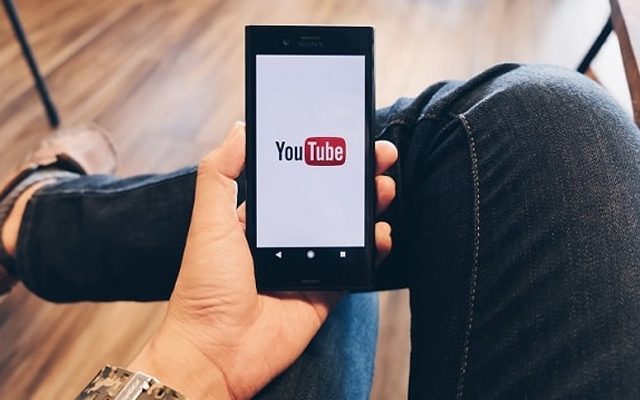
Instrucciones para quitar anuncios de YouTube
Suscripción a YouTube Premium
La opción más sencilla de poder deshacerte de los molestos anuncios de YouTube es pasar por caja y suscribirte a YouTube Premium. Para ello tendrás que seguir estos pasos:
- En primer lugar debes acudir a la página web de suscripción de YouTube Premium. Para ello puedes pulsar AQUI.
- A continuación pulsa sobre «Pruébalo gratis», que aparece en un botón azul en el centro de la página.
- Introduce toda la información de pago, como el número de la tarjeta de crédito, su fecha de vencimiento, el nombre del titular, el código de seguridad, la dirección de facturación…
- Una vez introducidos los datos anteriores basta con pulsar sobre el botón «Comprar».
De esta manera no verás anuncios en los vídeos de la plataforma siempre que uses la cuenta de Google utilizada para el registro, independientemente del dispositivo desde el que accedas.
Quitar anuncios de YouTube en Google Chrome
- Empieza abriendo el navegador Google Chrome en tu ordenador.
- A continuación debes buscar la extensión AdBlock Plus, a la que puedes acceder directamente pulsando AQUI.
- Una vez accedas a la página de la extensión debes hacer clic sobre «Añadir a Chrome», lo que hará que se abra una ventana emergente preguntándote si realmente quieres instalar el bloqueador de anuncios. Pulsa sobre «Añadir extensión».
- Una vez hecho lo anterior tan solo tendrás que esperar a que la extensión se agregue a tu ordenador.
- Disfruta de tus vídeos de YouTube favoritos sin los molestos anuncios de la plataforma.
Quitar anuncios de YouTube en Mozilla Firefox
- Abre el navegador Mozilla Firefox en tu ordenador.
- Busca la extensión AdBlock Plus o accede directamente a ella desde este enlace.
- Pulsa sobre el botón «Añadir a Firefox» y a continuación, en la ventana emergente que te aparecerá en la pantalla, «Agregar». Esto hará que se instale en tu navegador esta extensión.
- Una vez se haya instalado cierra la pestaña de AdBlock Plus.
- Ya podrás visualizar vídeos en la conocida plataforma de vídeos sin anuncios.
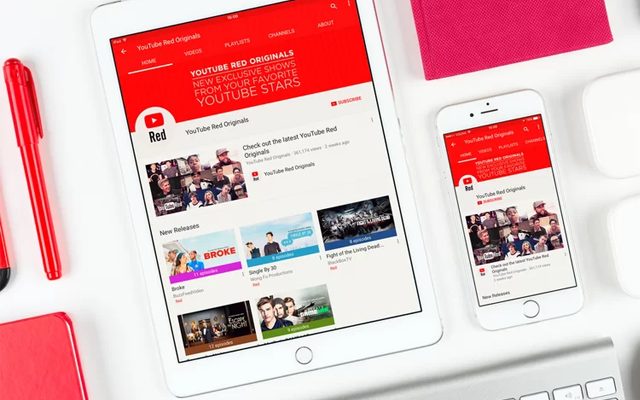
Quitar anuncios de YouTube en Microsoft Edge
- Abre el navegador Microsoft Edge en tu computadora.
- A continuación, debes acudir a la tienda de Windows, es decir a la Microsoft Store, la cual cuenta con un icono en el menú Inicio. Para acceder a ella de una manera mucho más rápida puedes escribir la palabra «store» en el cuadro de búsqueda de aplicaciones y podrás encontrarla.
- Una vez se haya abierto Microsoft Store debes pulsar sobre «Buscar», opción que se encuentra situada en la parte superior derecha de la ventana.
- En este campo introduce «adblock plus» y pulsa la tecla Intro (Enter).
- A continuación te aparecerán todos los resultados para tu búsqueda. Selecciona «Adblock Plus», aplicación que se encuentra representada con el icono de un cartel en rojo y blanco con las siglas ABP.
- Tras pulsar sobre la aplicación, Microsoft Store te llevará a la ficha de la app, donde encontrarás el botón «Obtener». Pulsa sobre él y se iniciará la instalación.
- Espera a que la aplicación se descargue e instale. Cuando haya finalizado te aparecerá una notificación que te indicará que se ha finalizado con éxito la instalación.
- A continuación abre Microsoft Edge y pulsa sobre el icono de los tres puntos suspensivos que aparece en la parte superior derecha del navegador, lo que abrirá un menú desplegable.
- En dicho menú debes pulsar sobre «Extensiones», lo que hará que se muestren diferentes opciones, entre ellas Adblock Plus, que aparecerá desactivado. Debes pulsar sobre «Actívalo» para que comience a funcionar.
- Disfruta de tus vídeos de YouTube sin anuncios
Quitar anuncios de YouTube en Safari
- Abre el navegador web Safari desde tu ordenador Mac.
- A continuación acude a la página web de descarga de Adblock Plus, a la que puedes llegar pulsando en este enlace.
- Una vez te encuentres en ella, debes pulsar sobre «Safari» en la sección «Bloquea anuncios en cualquier navegador de escritorio», situada en la parte izquierda de la web.
- De forma inmediata se descargará la extensión. Debes abrir el archivo de la extensión descargada.
- A continuación te irán apareciendo instrucciones en pantalla que debes seguir. Mac te pedirá confirmación para la instalación, por lo que tendrás que darle a «Confiar» o «Instalar desde el desarrollador» para poder instalar la extensión.
- A continuación, una vez instalada, reinicia Safari.
- Cuando se haya reiniciado ya podrás disfrutar de vídeos sin anuncios.
Quitar anuncios de YouTube en un dispositivo iPhone
- Acude a la App Store desde tu terminal iPhone o Ipad.
- A continuación pulsa sobre el icono «Buscar» situada en la parte inferior de la pantalla y, a continuación, pulsa sobre el cuadro de búsqueda de aplicaciones.
- Introduce en este campo el texto «adblock plus» y a continuación pulsa sobre «Buscar» en el teclado. En la lista de resultados, pulsa sobre la app llamada «Adblock Plus (ABP)», representada con una señal roja y blanca con las siglas ABP.
- Una vez te encuentres en la ficha de la aplicación, pulsa sobre «Obtener», lo que hará que te aparezca una ventana de confirmación que debes aceptar. En ese momento se llevará a cabo la descarga.
- A continuación acude al menú de «Configuración» de tu iPhone.
- Desplázate por el menú hasta que encuentres la opción «Safari». Pulsa sobre ella.
- Una vez te encuentres en los ajustes del navegador, pulsa sobre «Bloqueadores de contenido» y, seguidamente, activa Adblock Plus.
- A continuación podrás abrir el navegador Safari de tu dispositivo y ver vídeos de YouTube sin publicidad.

Quitar anuncios de YouTube en un dispositivo Android
- Accede a la tienda de aplicaciones de tu dispositivo Android (Google Play).
- En el cuadro de búsqueda superior introduce el texto «adblock plus» y pulsa «Buscar».
- Selecciona la aplicación llamada «Adblock Browser para Android», cuyo icono es una mezcla de una señal rojiblanca y un mundo a medio tapar blanquiazul.
- A continuación, una vez te encuentres en la ficha de la aplicación, pulsa sobre el botón «Instalar» y espera a que se realice la descarga y la instalación.
- Una vez se encuentre instalada en tu dispositivo podrás pulsar sobre «Abrir» desde la propia ficha de la app. En ese momento se abrirá el navegador Adblock Browser para Android.
- Pulsa sobre «Solo un paso más» que aparece en la parte inferior de la pantalla y posteriormente en «Finalizar».
- A continuación podrás utilizar el navegador para acceder a YouTube y visualizar los vídeos sin anuncios.
¿Que necesitas para quitar anuncios de YouTube?
- Conexión a internet.
- Dispositivo desde el que acceder a YouTube (ordenador, tablet, dispositivo móvil…)
Consejos para quitar anuncios de YouTube
- Es recomendable optar por cualquiera de estos método, ya sea recurriendo a la opción de pago YouTube Premium o a cualquiera de las alternativas de las cuales te hemos hablado a lo largo del presente artículo. De esta manera estarás ahorrando una gran cantidad de tiempo cada día viendo publicidad y podrás disfrutar

